Casio ClassPad fx-CP400 Beispiele Benutzerhandbuch
Seite 17
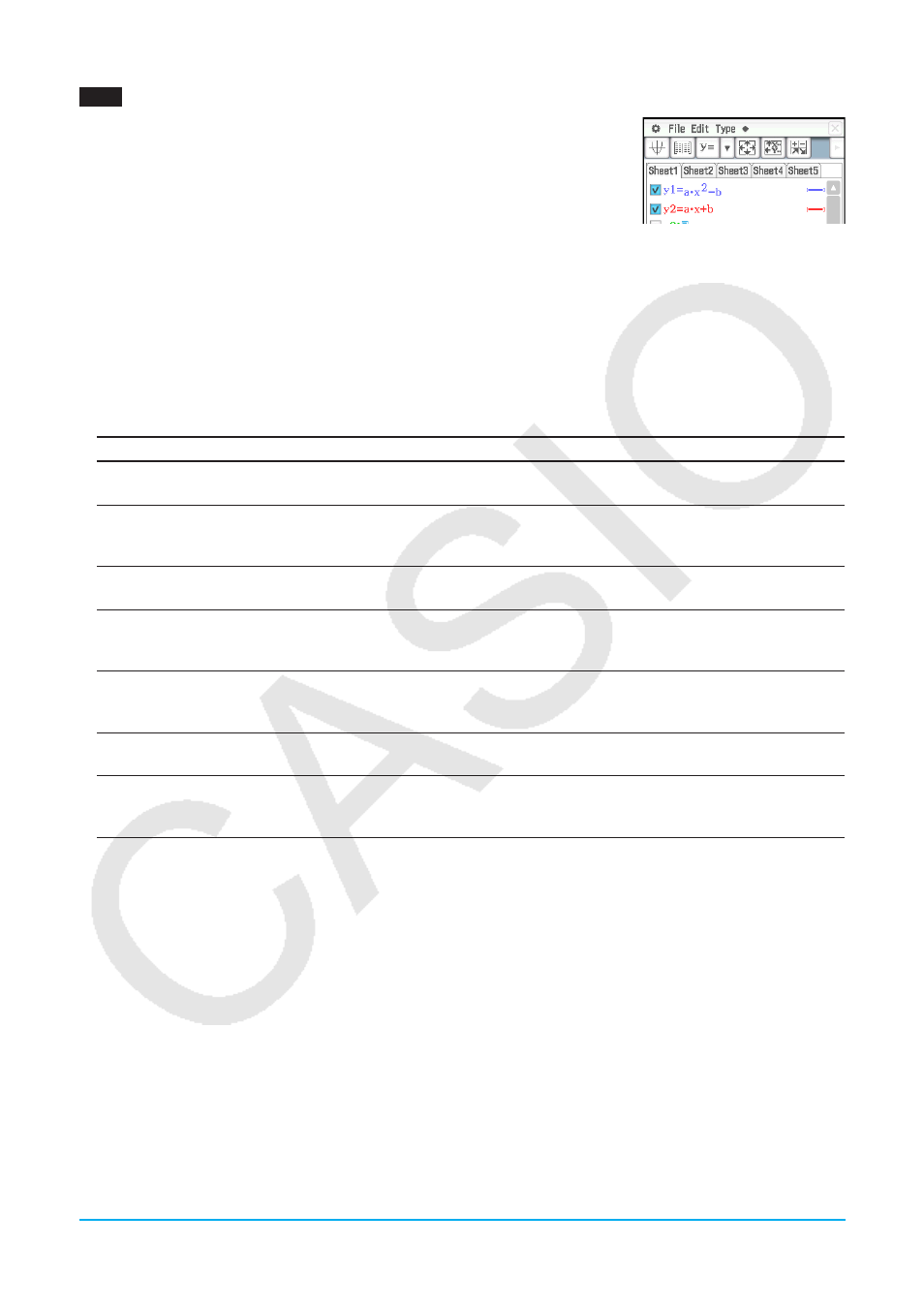
Kapitel 3: Grafik- und Tabellen-Menü 17
0313
1. Geben Sie
a
ؒ
x
2
–
b
in Zeile
y
1 und
a
ؒ
x
+
b
in Zeile
y
2 des
Grafik-Editor-Fensters ein.
2. Tippen Sie auf
O und danach auf [Main], um das Fenster des Main-Menüs
zu öffnen.
• Weitere Informationen zur Verwendung des Main-Menüs finden Sie in
Kapitel 2 der Bedienungsanleitung.
3. Verwenden Sie den Arbeitsbereich im Main-Menü, um den Variablen „
a
“ und „
b
“ neue Werte zuzuordnen (
a
= 1 und
b
= 2 in diesem Beispiel).
bWaw cWbw
4. Tippen Sie auf das Grafik-Editor-Fenster, um dieses zu aktivieren.
5. Tippen Sie auf $, um die Funktionen grafisch darzustellen.
6. Tippen Sie auf
a und anschließend auf [Dynamic Graph]. Das „Dynamic Graph“-Dialogfeld wird angezeigt.
7. Konfigurieren Sie die folgenden Einstellungen im „Dynamic Graph“-Dialogfeld.
Einstellung
Beschreibung
Modify: Manual
Legt fest, ob das Modifizieren der Grafik manuell mithilfe der Cursortasten (oder
Grafikcontrollerpfeile) oder automatisch erfolgt.
Dynamic
]':
a
Markiert eine Variable, deren Wert geändert wird, wenn Sie die linke oder rechte
Taste der Cursorwippe drücken oder auf den linken oder rechten Grafikcontrollerpfeil
tippen.
Start: 1
End: 5
Diese Einträge bestimmen die obere Grenze (End) und die untere Grenze (Start) des
Bereichs der Änderung des „Dynamic
]'“-Wertes.
Step: 2
Verwenden Sie diese Einstellung, um die Schrittweite der Änderung des „Dynamic
]'“-Wertes anzugeben, wenn Sie die linke oder rechte Taste der Cursorwippe
drücken oder auf den linken oder rechten Grafikcontrollerpfeil tippen.
Dynamic
`$:
b
Markiert eine andere Variable, deren Wert geändert wird, wenn Sie die obere
oder untere Taste der Cursorwippe drücken bzw. auf den aufwärts oder abwärts
gerichteten Grafikcontrollerpfeil tippen.
Start: –2
End: 2
Diese Einträge bestimmen die obere Grenze (End) und die untere Grenze (Start) des
Bereichs der Änderung des „Dynamic
`$“-Wertes.
Step: 1
Verwenden Sie diese Einstellung, um die Schrittweite der Änderung des „Dynamic
`$“-Wertes anzugeben, wenn Sie die obere oder untere Taste der Cursorwippe
drücken bzw. auf den aufwärts oder abwärts gerichteten Grafikcontrollerpfeil tippen.
8. Tippen Sie auf [OK].
• Daraufhin wird das „WARNING“-Dialogfeld für das Überschreiben der Variablen
a
angezeigt. Wenn Sie auf
[OK] tippen, wird ein Dialogfeld angezeigt, das Sie darüber informiert, dass die Variable
b
überschrieben
wird. Tippen Sie auf [OK].
• Dadurch werden die Funktionen unter Verwendung der von Ihnen im „Dynamic Graph“-Dialogfeld
ausgewählten Werte für die Variablen
a
und
b
grafisch dargestellt, wobei „Modify“ im Grafikfenster
angezeigt wird.